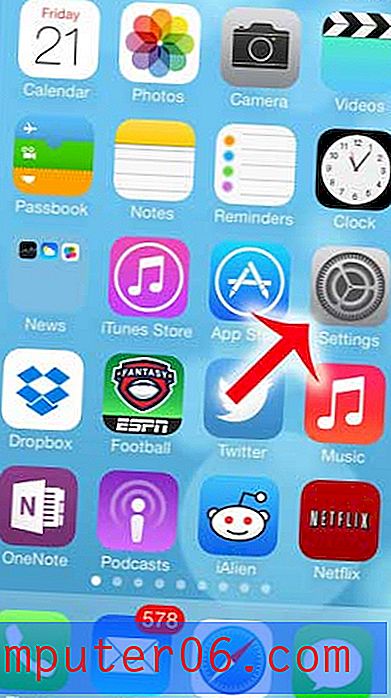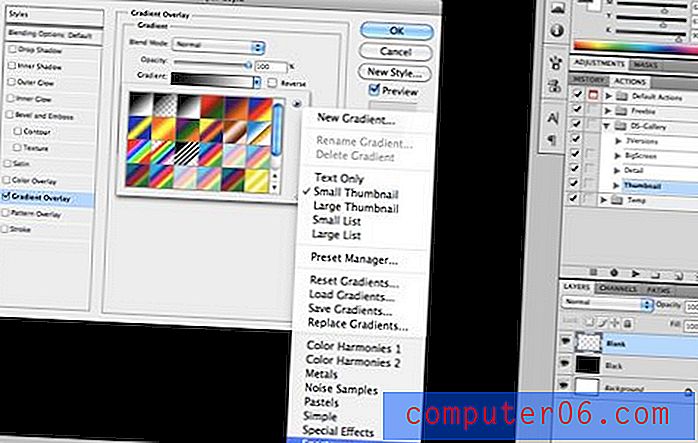Kako pretvoriti M4A u MP3 u iTunes
Ako ste ikada stvorili audio datoteku u jednom formatu i trebalo ju je koristiti u drugom, možda ste naišli na neke programe treće strane koje je bilo teško koristiti. Srećom iTunes ima mogućnosti pretvoriti vašu .m4a datoteku u .mp3 datoteku i to je prilično jednostavan postupak za korištenje. Otkrio sam da je to korisno u datotekama snimljenim pomoću aplikacije iPhone Voice Memos koje je potrebno podijeliti s nekim tko ima stroge zahtjeve za audio datoteke. Ako na vašem Windows računalu imate .m4a datoteku koju trebate pretvoriti u .mp3 format, slijedite korake u nastavku.
Pretvaranje .m4a datoteke u .mp3 datoteku u iTunes na računalu
Imajte na umu da ovaj vodič pretpostavlja da na računalu već imate iTunes program. Ako ga nemate, možete ga besplatno preuzeti odavde. Tada ćete morati instalirati program na računalo. Nakon što na računalu imate datoteku .m4a zajedno s programom iTunes, odozgo ste spremni i pretvorite je u .mp3 format.
Korak 1: Desnom tipkom miša kliknite .m4a datoteku, kliknite Otvori s, a zatim iTunes .
Korak 2: Kliknite iTunes izbornik u gornjem lijevom kutu prozora, a zatim kliknite Preferences .

Korak 3: Kliknite gumb Uvezi postavke blizu dna prozora. Imajte na umu da je to na kartici Općenito u izborniku Postavke, u slučaju da je ne vidite kada otvorite Postavke.
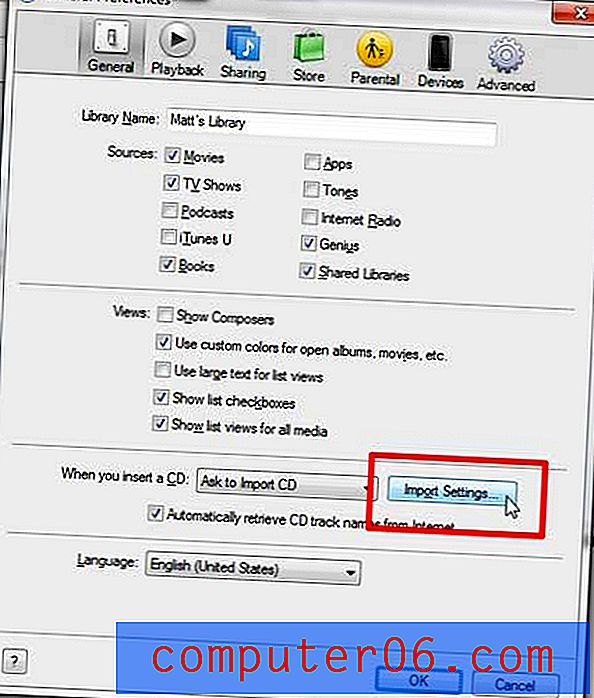
Korak 4: Kliknite padajući izbornik s desne strane Import Using, a zatim kliknite MP3 Encoder opciju.
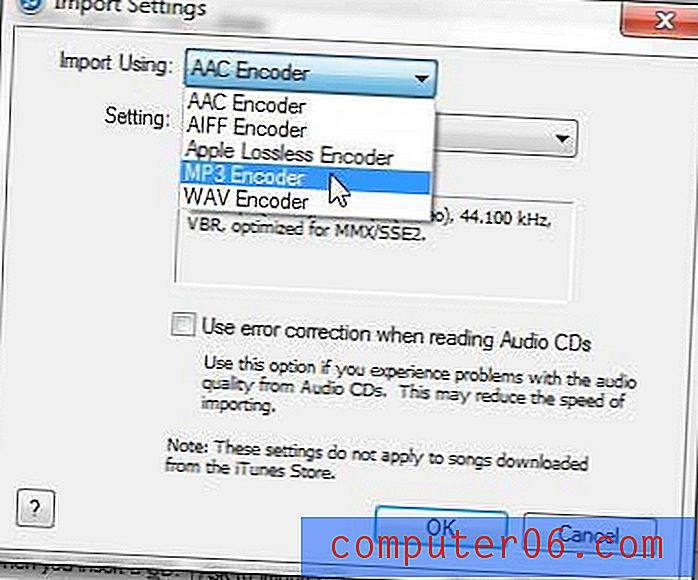
5. korak: Kliknite padajući izbornik desno od Postavke, a zatim odaberite željenu kvalitetu.
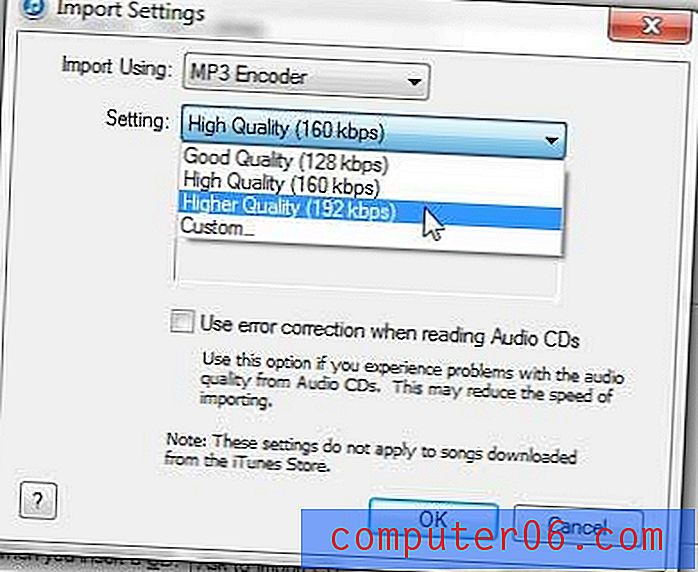
Korak 6: Kliknite gumb U redu za zatvaranje ovog prozora.
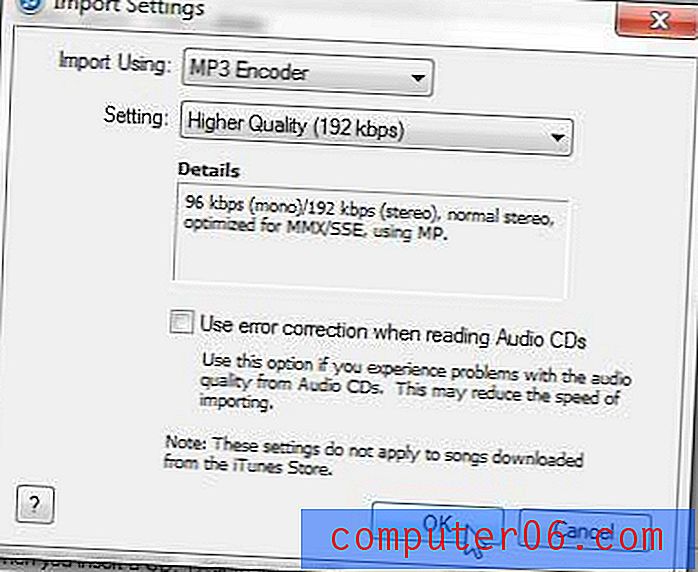
Korak 7: Kliknite karticu Napredno na vrhu prozora. To će vam omogućiti da vidite lokaciju iTunes Media mape, gdje će se izlaziti pretvorena datoteka. Kliknite gumb U redu na dnu prozora da biste ga zatvorili.
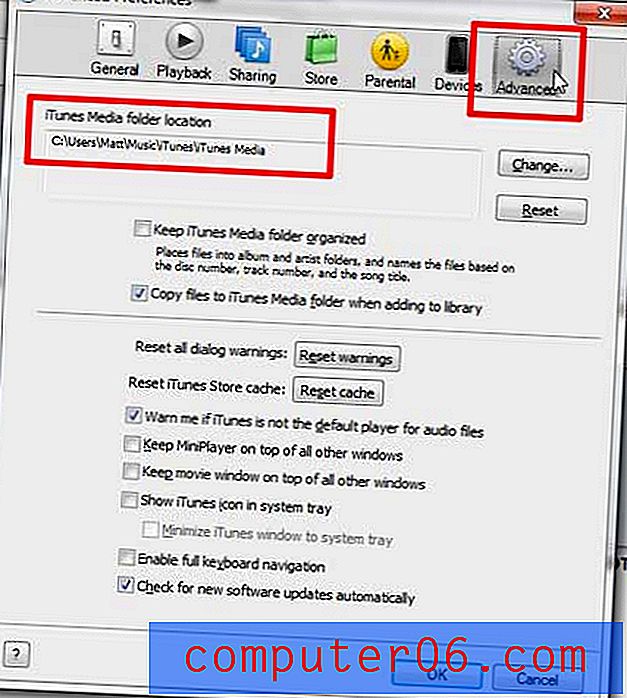
Korak 7: Kliknite .m4a datoteku da biste je odabrali, a zatim je kliknite desnom tipkom miša i odaberite opciju Create MP3 Version .
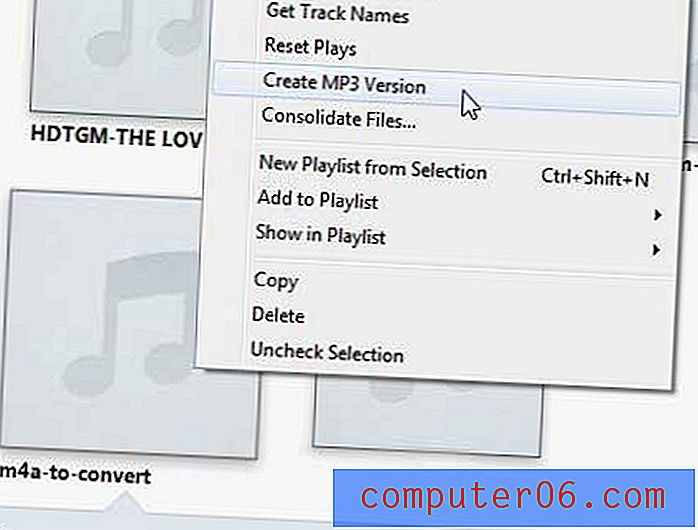
Pretvorena datoteka bit će dodana u mapu iTunes Media, čije smo mjesto ranije identificirali. U mom slučaju datoteka je posebno smještena u Glazba / iTunes / iTunes Media / Glazba / Nepoznati izvođač / Nepoznati album.
Naučite kako konfigurirati iTunes tako da se ne automatski sinkronizira kad povežete iPhone s računalom.